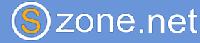| ← Апрель 2009 → | ||||||
|
3
|
4
|
5
|
||||
|---|---|---|---|---|---|---|
|
6
|
7
|
8
|
9
|
10
|
11
|
12
|
|
13
|
14
|
15
|
16
|
17
|
18
|
19
|
|
20
|
21
|
22
|
23
|
24
|
25
|
26
|
|
27
|
28
|
29
|
30
|
|||
За последние 60 дней 1 выпусков (1 раз в 2 месяца)
Открыта:
24-02-2001
Статистика
-2 за неделю